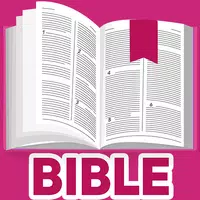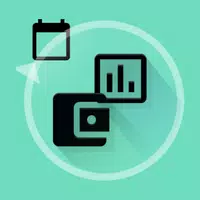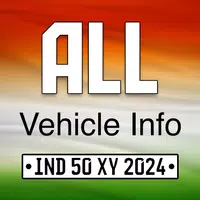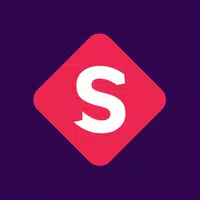PlayStation VR2 с ПК подключением: пошаговое руководство
Если вы с нетерпением ждали возможности использовать гарнитуру PlayStation VR2 с игровым ПК для изучения обширной библиотеки игр SteamVR, вам ждет удовольствие. Ранее ограниченное использованием консоли, владельцы PS VR2 теперь имеют решение благодаря адаптеру Sony за 60 долларов, выпущенным прошлой осенью. Этот адаптер позволяет вам подключить ваш PS VR2 к любому современному игровому ПК, при условии, что он соответствует минимальным спецификациям гарнитуры. Однако подключение PS VR2 к ПК не так просто, как просто подключить адаптер; Несмотря на свой маркетинг, некоторые функции могут потребовать дополнительной настройки в зависимости от конфигурации вашего ПК.
Как подключиться к компьютеру с адаптером
Прежде чем погрузиться в подробные инструкции по настройке, убедитесь, что у вас есть все необходимые компоненты. PS VR2, когда используется с адаптером, полностью совместим с большинством игр SteamVR, но вам нужно подтвердить, что ваш ПК имеет подключение Bluetooth 4.0, кабель Spear DisplayPort 1.4, ближайший выпуск питания AC и приложения PlayStation VR2 и SteamVR, установленные на Steam. Два контроллера Sense, включенные с зарядкой PS VR2 через USB-C, поэтому вам понадобится два порта USB-C и кабели для зарядки, или вы можете выбрать зарядку Sony Sense Controller для более 50 долларов для более удобного решения.
Что вам понадобится

Вернувшись в наличии
PlayStation VR2 PC Adapter
7 См. Это на Amazon
Прежде чем начать, убедитесь, что ваш игровой компьютер совместим с гарнитурой PlayStation VR2, посетив официальную страницу Sony's PS VR2 PC Adapter . Предполагая, что ваша система отвечает требованиям, вот список всего, что вам нужно:
- Гарнитура PlayStation VR2
- Адаптер ПК PlayStation VR2 (адаптер переменного тока и кабель USB 3.0 Type-A включен)
- Кабель DisplayPort 1.4 (продается отдельно)
- Бесплатный порт USB 3.0 Type-A на вашем ПК (Sony консультирует против использования удлинителя или внешнего концентратора, хотя внешний центр с питанием хорошо работал в наших тестировании)
- Возможности Bluetooth 4.0 на вашем ПК (встроенный или через внешний адаптер Bluetooth)
- Steam и SteamVR установлены на вашем компьютере
- Приложение PlayStation VR2, установленное внутри Steam
Как подключиться: пошаговые инструкции
Со всеми готовыми компонентами следуйте этим шагам, чтобы подключить ваш PS VR2 к вашему ПК:
- Установите STEARVR и приложение PlayStation VR2
- Загрузите и установите клиент Steam Windows, если вы еще этого не сделали.
- Откройте пара и установите приложение SteamVR .
- Загрузите и установите приложение PlayStation VR2 .
- Установите Bluetooth вашего ПК и соедините контроллеры вашего чувства
- Из меню «Начало вашего компьютера» перейдите к настройкам> Bluetooth & Devices> Toggle Bluetooth, чтобы «включить».
- Удерживайте кнопку PlayStation и создайте кнопку на каждом контроллере Sense, пока белый свет внизу не начнет мигать.
- На странице Bluetooth & Devices нажмите «Добавить устройство» рядом с «устройствами».
- Выберите «Bluetooth» из меню и найдите контроллер Sense PlayStation VR2 (L) и (r) в раскрывающемся меню. Подключите оба устройства.
- Если в вашем ПК не хватает встроенного Bluetooth 4.0, используйте совместимый адаптер, такой как ASUS BT500. При использовании внешнего адаптера со встроенным радиоприемником Bluetooth отключите внутренний драйвер в диспетчере устройств.
- Установите адаптер и подключите его к компьютеру
- Подключите адаптер PS VR2 к неиспользуемому порту USB 3.0 Type-A на вашем ПК.
- Используйте кабель DisplayPort 1.4, чтобы подключить адаптер к бесплатному слоту DisplayPort на вашем графическом процессоре.
- Подключите адаптер питания переменного тока к DC адаптера PS VR2 в разъеме.
- Подключите адаптер питания к электрической розетке. Индикатор состояния адаптера станет сплошным красным после включения.
- Подключите PlayStation VR2 к адаптеру ПК через порт USB-C на передней части адаптера.
- Выключите планирование графических процессоров с оборудованием (необязательно)
- При использовании более нового графического процессора, такого как карта RTX в серии 40, отключите планирование графических процессоров с оборудованием для стабильного игрового процесса: перейдите в «Настройки> Система> Дисплей»> «Графика», нажмите «Настройки графики по умолчанию» и выключите слайдер. Перезагрузите свой компьютер.
- Запустите приложение PlayStation VR2 и SteamVR
- Загрузите гарнитуру PlayStation VR2, удерживая центральную кнопку, пока она не грохот.
- Включите SteamVR и установите его в качестве времени выполнения OpenXR по умолчанию.
- Откройте приложение PlayStation VR2, чтобы обновить прошивку ваших контроллеров Sense и настроить гарнитуру PS VR2, включая свою игровую площадку и предпочтения.
- Следуйте инструкциям на экране и на заголовке, чтобы настроить IPD, расстояние дисплея и затянуть гарнитуру для комфорта.
- После завершения настройки вы можете наслаждаться играми SteamVR до контента вашего сердца!
Можете ли вы подключиться к ПК без адаптера?
В настоящее время подключение PS VR2 к ПК без адаптера не поддерживается. Однако, согласно Road to VR , некоторые графические процессоры примерно в 2018 году с USB-C-портом и функцией Virtuallink могут позволить прямое соединение с PS VR2, при условии, что приложение PlayStation VR2 установлено. Это обходит необходимость в адаптере ПК, но это не гарантированное решение для всех пользователей.
-
1

Объявление о выпуске базара: дата и время.
Feb 02,2025
-
2

DC Heroes Unite: новая серия от Silent Hill: Ascension Creators
Dec 18,2024
-
3

Интервью Эндрю Халшульта, 2024 год: DOOM IDKFA, Blood Swamps, DUSK, Iron Lung, AMID EVIL, музыка, гитары, холодный кофе и многое другое
Jan 07,2025
-
4

Все испытания камуфляжа в Call of Duty: Black Ops 6 Zombies
Jan 05,2025
-
5

Professor Doctor Jetpack — прецизионный платформер в пиксельной графике, который теперь доступен на Android
Dec 30,2024
-
6

Примечания к обновлению Teamfight Tactics 14.14: финал Inkborn Fables
Jan 11,2025
-
7

Вышла демо-версия фанатского сиквела Half-Life 2 Episode 3 Interlude
Jan 05,2025
-
8

WWE 2K25: долгожданное возвращение
Feb 23,2025
-
9

Android приветствует виртуальный приют для домашних животных: Остров общества домашних животных
Jan 09,2025
-
10

Sword Master Story отмечает свое 4-летие с массой бесплатных подарков!
Jan 09,2025
-
Скачать

Ben 10 A day with Gwen
Повседневный / 47.41M
Обновлять: Dec 24,2024
-
Скачать

A Simple Life with My Unobtrusive Sister
Повседневный / 392.30M
Обновлять: Dec 10,2024
-
Скачать

Mega Jackpot
Головоломка / 4.50M
Обновлять: Jan 04,2025
-
4
The Lewd Knight
-
5
Kame Paradise
-
6
Chumba Lite - Fun Casino Slots
-
7
Little Green Hill
-
8
I Want to Pursue the Mean Side Character!
-
9
Evil Lands: Online Action RPG
-
10
Lost Fairyland: Undawn